Word2016设置双面打印后只想打印在纸张正面怎么解决
1、在计算机桌面上的Word2016文档程序图标双击鼠标左键,将其打开运行。并点击“空白文档”选项,新建一个空白Word文档。如图所示;
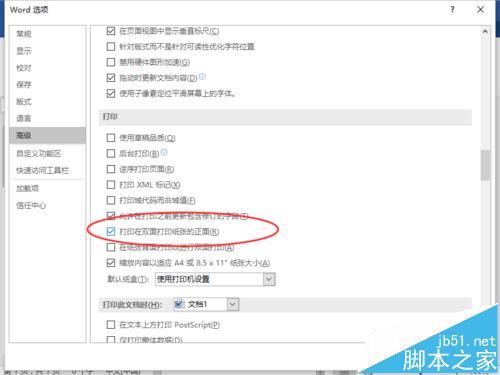
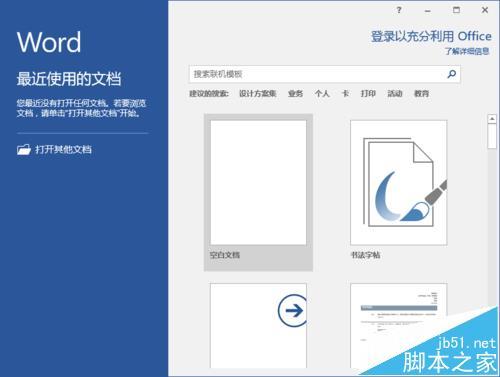
2、在打开的Word文档窗口中,点击左上角的“文件”命令选项。如图所示;
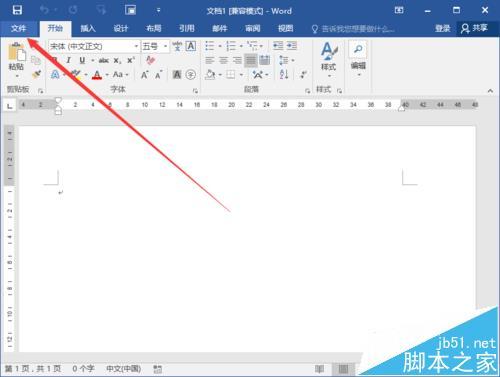
3、在打开的“文件”命令窗口中,点击“选项”命令选项。如图所示;

4、点击“选项”命令选项后,这个时候会打开“Word选项”对话窗口。如图所示;
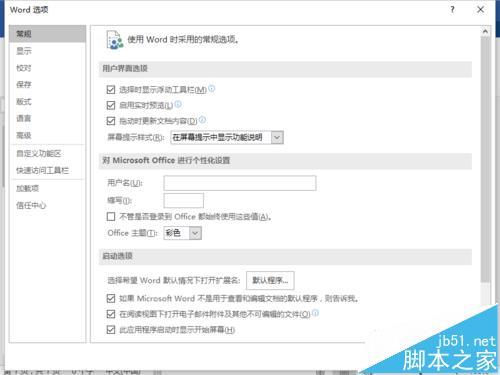
5、在“Word选项”对话窗口中,将选项卡切换到“高级”选项卡栏。如图所示;
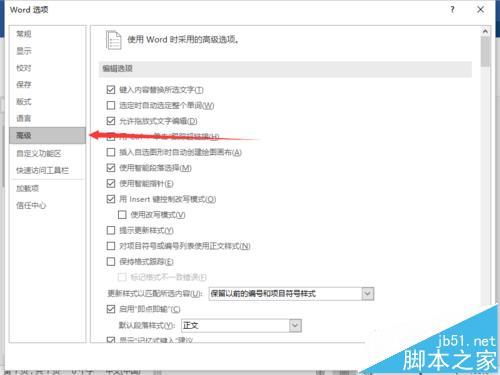
6、在“高级”选项卡栏的右侧窗格中,找到“打印”区域下的“打印在双面打印纸张的正面”选项,并将其复选项勾选即可。如图所示;
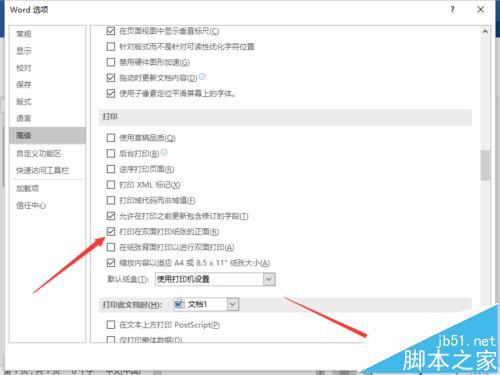
猜你喜欢
更多-
 怎么设置不同页眉?word页眉每页不同设置方法介绍
怎么设置不同页眉?word页眉每页不同设置方法介绍word 2013-09-16
-
 如何解决word表格下一页的文字上不去
如何解决word表格下一页的文字上不去word 2017-04-15
-
 word文档变成只读模式怎么改
word文档变成只读模式怎么改word 2017-04-10
-
 编辑word时无法选中文字怎么办
编辑word时无法选中文字怎么办word 2017-04-11
-
 word表格不能编辑的原因,怎么解决?
word表格不能编辑的原因,怎么解决?word 2016-07-11
